在Microsoft Word中设置页眉是一个常见的需求,无论是为了文档的美观还是为了添加页码、文档标题等信息,以下是详细的步骤和一些常见问题的解答,帮助你更好地掌握这一技能。
基本步骤
1、打开Word文档:确保你已经打开了需要设置页眉的Word文档。
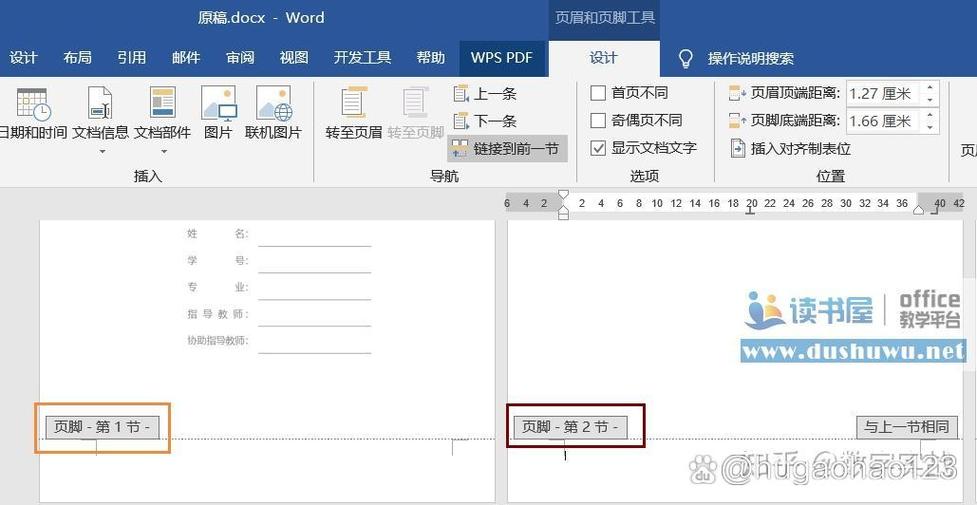
2、进入页眉编辑模式:
双击页面顶部的灰色区域(页眉区域),或者
点击“插入”菜单,选择“页眉”选项,然后选择一个预设的页眉样式或者选择“编辑页眉”。
3、编辑页眉内容:进入页眉编辑模式后,你可以在页眉区域输入文本,如文档标题、章节名或页码等,你还可以插入图片、日期、时间等信息。
4、调整页眉格式:使用工具栏中的字体、段落、对齐方式等工具来调整页眉的格式,使其符合你的文档风格。
5、退出页眉编辑模式:完成编辑后,双击文档正文区域或点击“关闭页眉和页脚”按钮退出页眉编辑模式。
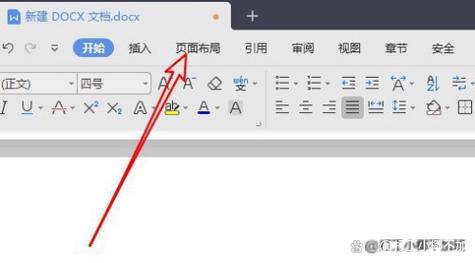
高级设置
1、为不同章节设置不同的页眉:
在不同章节的开头插入分节符(布局 > 分隔符 > 下一页)。
双击新章节的页眉区域,取消“链接到前一节”的勾选(设计 > 选项组中的“链接到前一节”)。
现在你可以为新章节设置独立的页眉了。
2、添加页码:
在页眉编辑模式下,点击“插入”菜单,选择“页码”,然后选择页码的位置和样式。
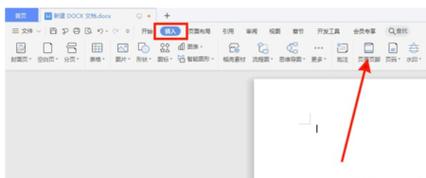
你可以选择将页码添加到页眉、页脚或文档的其他位置。
3、自定义页眉线:
在页眉编辑模式下,点击“设计”菜单,找到“页眉和页脚工具”下的“页眉线”选项。
选择“编辑页眉线”,可以更改线条的颜色、粗细和样式。
常见问题与解答
Q1: 如何在Word中删除页眉?
A1: 要删除页眉,请双击页眉区域进入编辑模式,然后选中页眉中的所有内容(包括回车符),按Delete键删除,完成后,双击文档正文区域退出编辑模式。
Q2: 为什么我的Word文档中部分页面没有显示页眉?
A2: 这可能是因为那些页面属于不同的节,并且与前一节的页眉没有链接,检查这些页面前的分节符,并确保“链接到前一节”的选项被勾选,以使页眉在所有节中保持一致,如果不需要链接,可以取消该选项并为该节设置独立的页眉。
小伙伴们,上文介绍word怎么设置 页眉的内容,你了解清楚吗?希望对你有所帮助,任何问题可以给我留言,让我们下期再见吧。
内容摘自:https://news.huochengrm.cn/cyzd/16570.html
